Hoe voeg je een camerawidget toe op een Samsung Galaxy

Met de One UI 6-update kunnen gebruikers camerawidgets toevoegen aan Samsung Galaxy-telefoons, die ze naar wens kunnen aanpassen.
Webbrowsers, waaronder populaire zoals Google Chrome, Mozilla Firefox, Opera, Microsoft Edge en zelfs Internet Explorer, kunnen uw wachtwoorden opslaan. Het is een handige functie om in uw webbrowser te hebben, omdat het u gemakkelijker maakt om in te loggen op uw online accounts. Als u echter overweegt uw primaire webbrowser te wijzigen of over te schakelen naar een wachtwoordbeheerder, wilt u misschien al uw wachtwoorden van de oude webbrowser naar de nieuwe verplaatsen. Een vervelende manier is om het site voor site te doen, wachtwoord voor wachtwoord. Een veel snellere manier is om al uw opgeslagen wachtwoorden in één keer vanuit uw browser te exporteren en ze vervolgens te importeren waar u ze nodig hebt. Om u op weg te helpen, laten we u zien hoe u al uw wachtwoorden kunt exporteren vanuit Google Chrome, Mozilla Firefox, Opera, Microsoft Edge en Internet Explorer.
Inhoud
OPMERKING: voor het maken van deze zelfstudie hebben we de nieuwste versies van de genoemde webbrowsers gebruikt, beschikbaar op het moment van schrijven: Google Chrome 78, Mozilla Firefox 70, Opera 64, Microsoft Edge 44 en Internet Explorer 11.
Hoe wachtwoorden te exporteren vanuit Mozilla Firefox
Mozilla Firefox biedt geen ingebouwde optie om uw wachtwoorden te exporteren. De enige manier waarop u dit snel kunt doen, is door een tool van derden te gebruiken. Er zijn er niet veel te vinden op internet, maar we hebben gekeken en de beste optie die we ontdekten heet FF Password Exporter . Het is een open-source tool en is ontwikkeld door Kyle Spearrin . Je vindt de tool op GitHub, op dit adres: FF Password Exporter . Klik of tik onderaan de pagina op de downloadlink die overeenkomt met uw besturingssysteem en kies tussen de draagbare of de installeerbare versie van de tool.
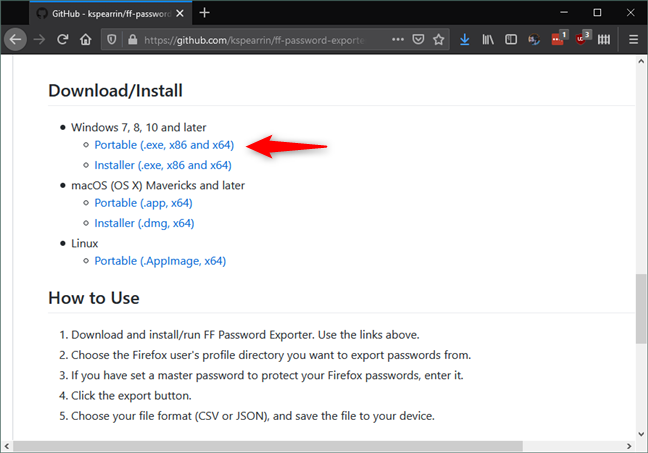
De downloadlinks voor FF Password Exporter
We kozen ervoor om de draagbare versie te gebruiken. Nadat u het hebt gedownload, dubbelklikt of dubbelt u erop op het uitvoerbare bestand FF-Password-Exporter-Portable-1.1.1 .
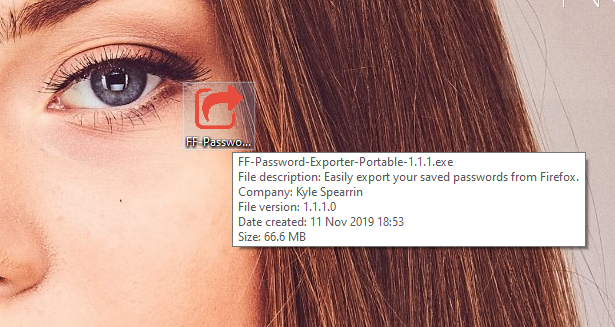
FF Password Exporter Portable
De FF Password Exporter -applicatie draait helemaal om een klein venster met een paar opties. Het zou uw gebruikersprofiel automatisch moeten detecteren in de installatiemap van Firefox. Als dit niet het geval is, kunt u de optie "kies een aangepaste profielmap" gebruiken om er te komen.
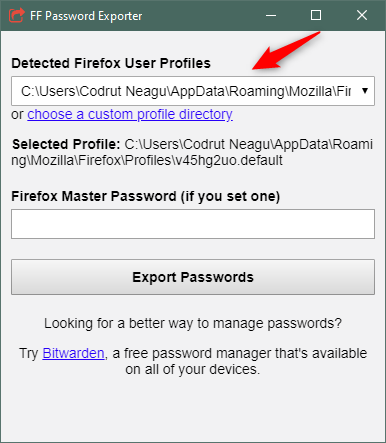
Het Firefox-gebruikersprofiel
Als u een hoofdwachtwoord in uw Firefox hebt ingesteld, voert u dit in bij het hoofdwachtwoord van Firefox . Laat dit veld anders leeg.
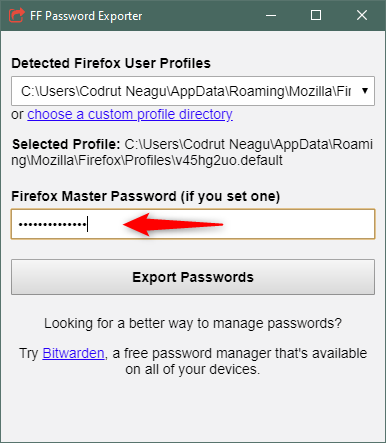
Het hoofdwachtwoord van Firefox
Klik of tik op Wachtwoorden exporteren .
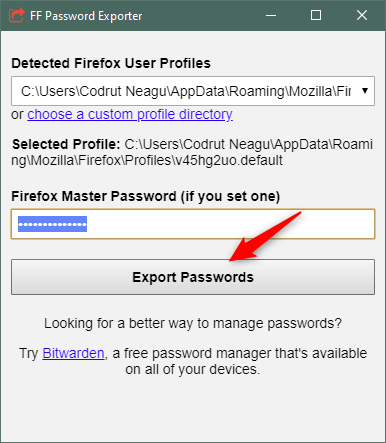
Kiezen om de wachtwoorden uit Firefox te exporteren
Selecteer de locatie (1) waar het bestand met uw wachtwoorden wordt gemaakt en kies vervolgens de naam (2) en het type (3) van het bestand waarin u uw wachtwoorden wilt opslaan. Standaard is deze ingesteld op CSV, maar u kunt er ook voor kiezen om JSON te gebruiken.
Als u van plan bent uw wachtwoorden in een andere webbrowser, zoals Google Chrome, te importeren, moet u het CSV-bestandstype gebruiken. Nadat u uw keuzes heeft gemaakt, klikt of tikt u op Opslaan (4).
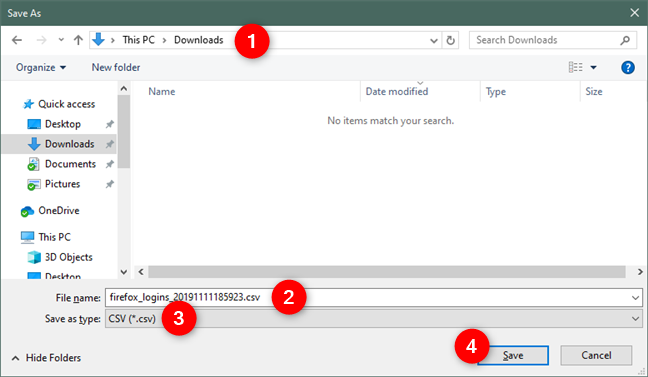
De locatie, naam en type van het wachtwoordenbestand selecteren
Dat is het! Nu zijn al uw wachtwoorden beschikbaar om te zien en te gebruiken in het bestand dat u hebt gemaakt.
Wachtwoorden exporteren vanuit Microsoft Edge of Internet Explorer
Microsoft kiest ervoor om alle wachtwoorden die u hebt opgeslagen met Microsoft Edge en Internet Explorer op te slaan in het gedeelte Webreferenties van Windows Credential Manager . U kunt meer lezen in Credential Manager, waar Windows wachtwoorden en inloggegevens opslaat. U kunt Credential Manager ook gebruiken om uw opgeslagen wachtwoorden uit Microsoft Edge en Internet Explorer te exporteren door de stappen te volgen die worden weergegeven in Back-up en herstel van Windows Vault-wachtwoorden . Als u echter de voorkeur geeft aan een eenvoudigere manier, lees dan de volgende paragrafen van deze handleiding.
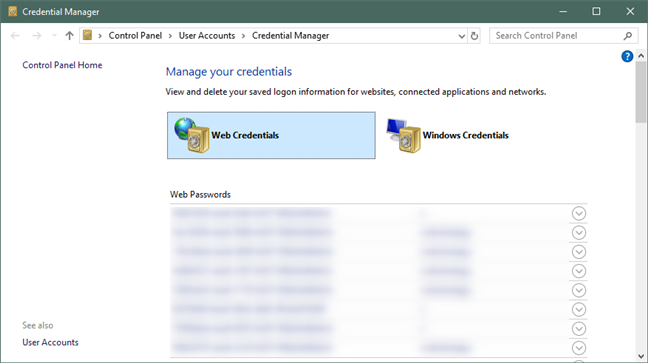
Windows Credential Manager kan de wachtwoorden exporteren vanuit Edge en Internet Explorer
We zijn erin geslaagd een gebruiksvriendelijke tool van derden te vinden die uw opgeslagen wachtwoorden tegelijkertijd vanuit Microsoft Edge en Internet Explorer kan exporteren. Het heet VaultPasswordView en is ontwikkeld door NirSoft . U kunt het hier downloaden: VaultPasswordView .
Wat je krijgt is een klein ZIP-bestand dat je ergens op je computer moet uitpakken . Open vervolgens de map VaultPasswordView en voer het bestand VaultPasswordView.exe erin uit.
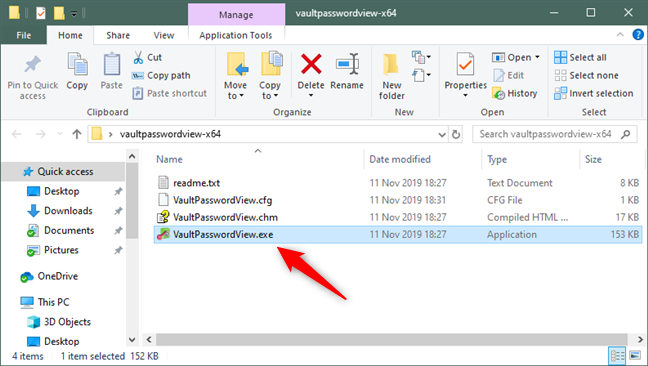
VaultPasswordView biedt een eenvoudigere manier om wachtwoorden te exporteren vanuit Edge en Internet Explorer
Vervolgens zou u een nieuw venster moeten zien met de naam Vault Decryption Options . Daarbinnen, selecteer eerst "Decodeer kluisbestanden van elk systeem - Vereist om het inlogwachtwoord in te voeren" (1). Selecteer vervolgens in het veld "Root Folder" de schijf waarop Windows is geïnstalleerd: dit is meestal de C: -schijf (2). Klik of tik op Automatisch invullen en de volgende velden worden automatisch gevuld met informatie: laat ze zoals ze zijn. Typ ten slotte uw gebruikersaccountwachtwoord in het veld Windows Login Password (4) en klik of tik op OK (5).
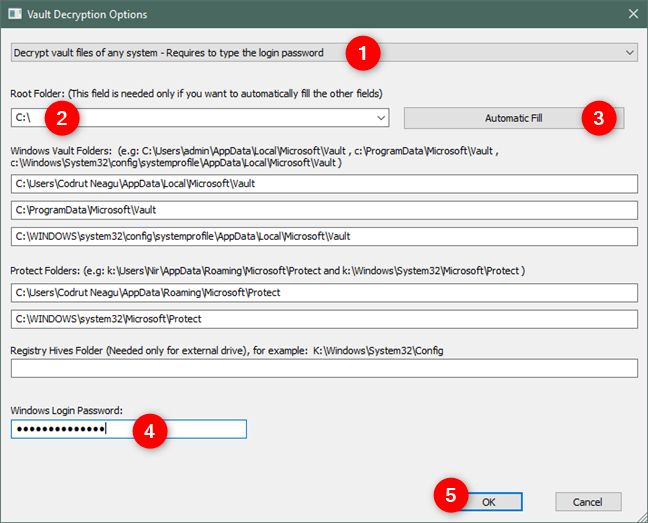
De informatie die vereist is door VaultPasswordView
Als alles correct werkte, zou u nu alle wachtwoorden moeten zien die door Windows zijn opgeslagen voor zowel Microsoft Edge als Internet Explorer.
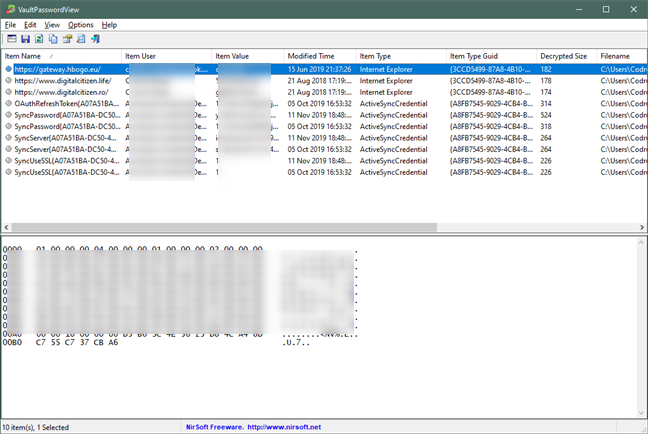
VaultPasswordView toont alle opgeslagen wachtwoorden van Edge en Internet Explorer
Open het menu Beeld en klik of tik op HTML-rapport - Alle items .
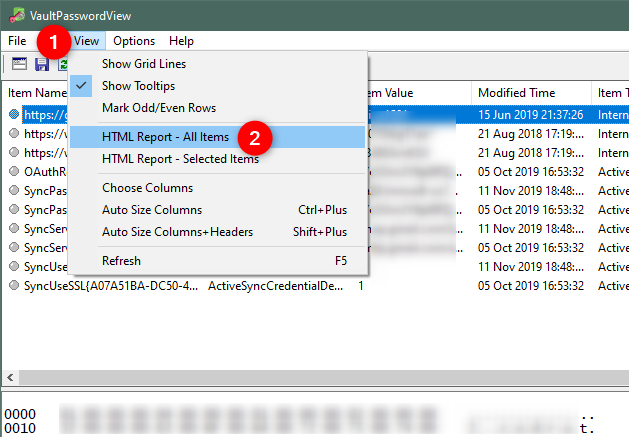
Kiezen voor het maken van een HTML-rapport met alle wachtwoorden van Edge en Internet Explorer
VaultPasswordView maakt nu een HTML-rapport met al uw opgeslagen wachtwoorden van Edge en Internet Explorer. Dit rapport wordt automatisch geladen in uw standaardwebbrowser, maar ook opgeslagen als een HTML-bestand in de map VaultPasswordView . Houd er echter rekening mee dat het HTML-rapportbestand automatisch wordt verwijderd zodra u de VaultPasswordView- app sluit. Het is essentieel om de app voorlopig open te houden, dus minimaliseer het gewoon als het je in de weg staat.
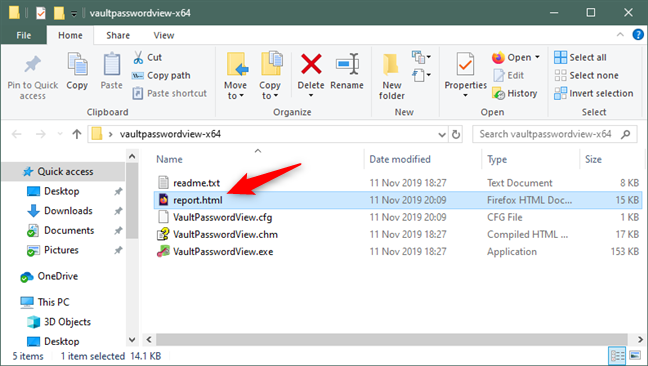
VaultPasswordView maakt een tijdelijk report.html-bestand
Als u het HTML-bestand met uw wachtwoorden wilt bewaren, kopieer het dan ergens veilig voordat u VaultPasswordView sluit .
Als u het in een CSV-bestand wilt omzetten, opent u het met Microsoft Excel (of LibreOffice Calc ) en slaat u het op als een CSV-bestand. In Microsoft Excel, bijvoorbeeld, nadat u het HTML-rapport erin hebt geopend, klikt of tikt u op Bestand in het bovenste menu.
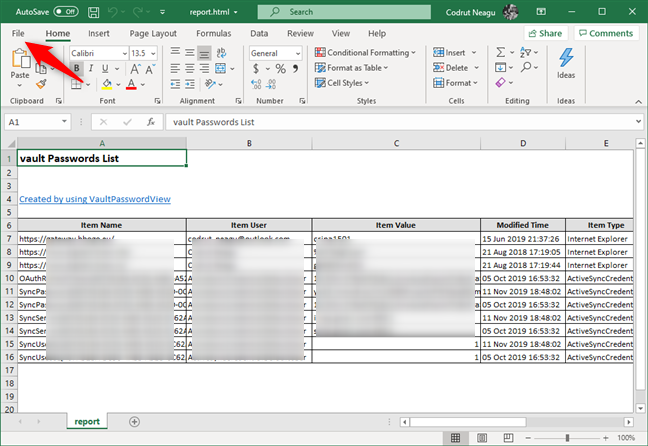
Het HTML-wachtwoordenbestand openen met Microsoft Excel
Selecteer Opslaan als (1) aan de linkerkant, kies waar het bestand moet worden opgeslagen (2), typ er een naam voor (3) en kies het bestandstype (4) als CSV UTF-8 (door komma's gescheiden) (*.csv ) . Klik of tik vervolgens op Opslaan (5).
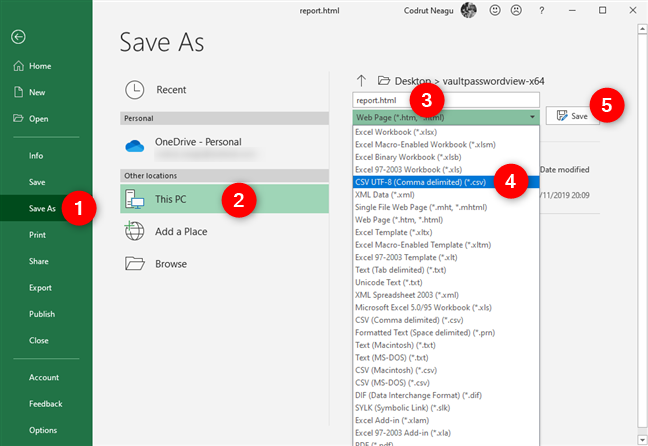
Het HTML-bestand opslaan als een CSV-bestand
Dat is het: nu kunt u VaultPasswordView sluiten en het HTML- of CSV-bestand gebruiken dat de wachtwoorden van uw Edge- of Internet Explorer-browser naar eigen inzicht opslaat.
Hoe wachtwoorden uit Google Chrome te exporteren
Begin met het openen van Google Chrome. Open vervolgens het menu door op de knop te klikken of te tikken die eruitziet als drie ophangpunten, te vinden in de rechterbovenhoek van het venster.
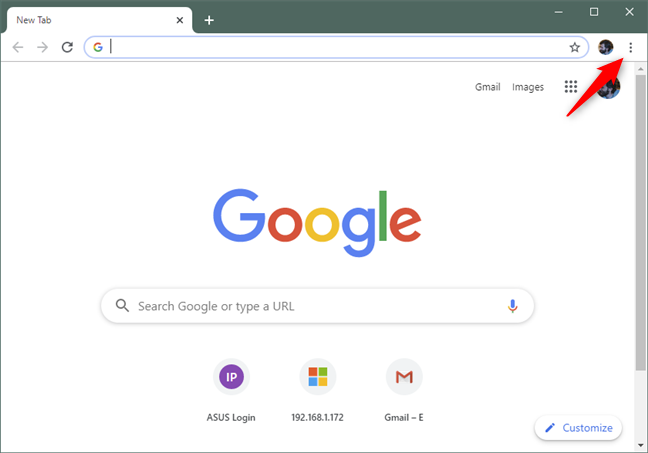
De knop Google Chrome aanpassen en beheren
Klik of tik in het Chrome-menu op Instellingen .
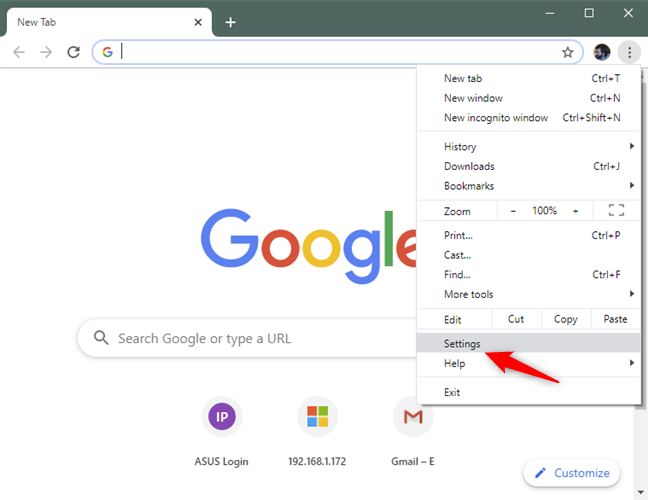
De optie Instellingen in het menu van Chrome
Er wordt een nieuw tabblad met de naam Instellingen geopend. Blader daarin totdat u bij het gedeelte Automatisch aanvullen komt en klik of tik op Wachtwoorden .
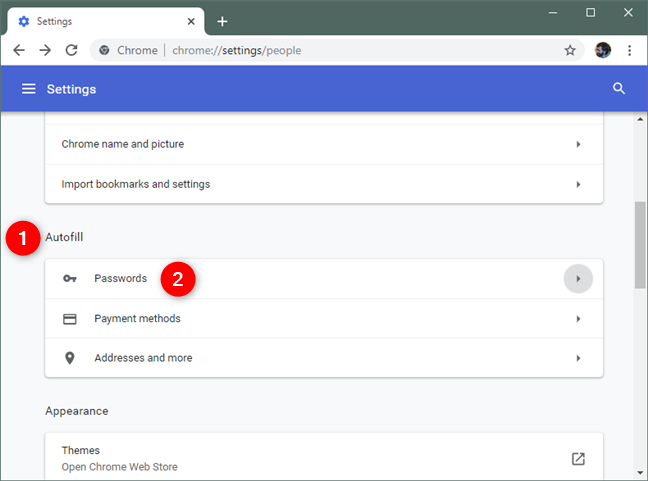
De wachtwoorden-opties van de instellingen voor automatisch aanvullen
Chrome zou nu de wachtwoordinstellingen moeten laden . Klik of tik aan de rechterkant op de menuknop Opgeslagen wachtwoorden , die eruitziet als drie verticaal gestapelde stippen.
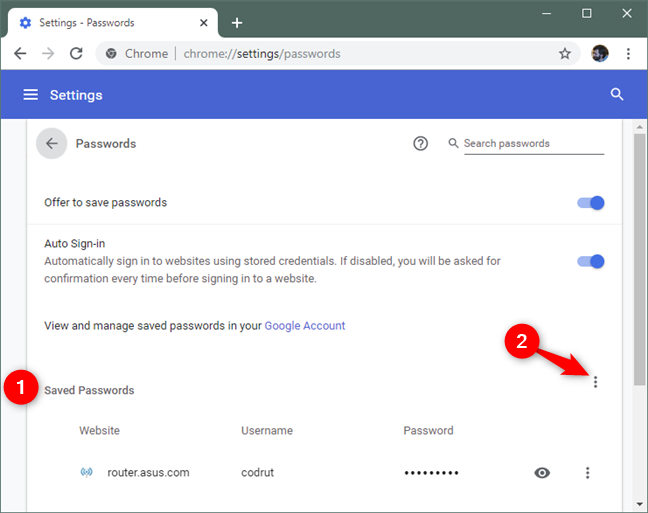
De knop voor aanvullende instellingen in het gedeelte Opgeslagen wachtwoorden
Het menu heeft slechts één optie genaamd Wachtwoorden exporteren. Klik of tik erop.
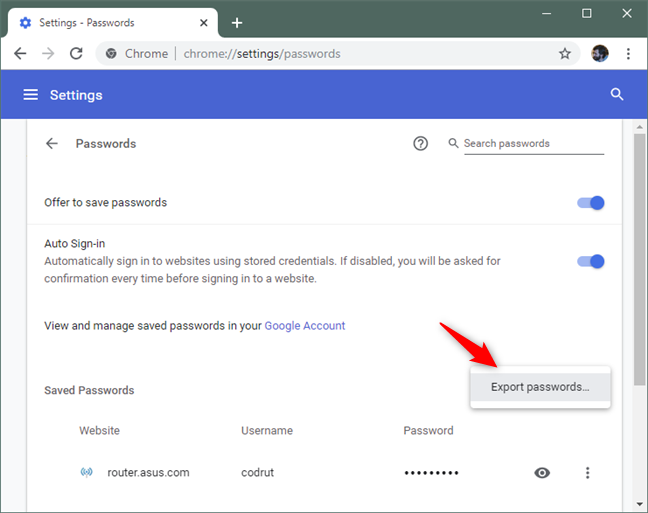
De optie Wachtwoorden exporteren
Vervolgens vertelt Google Chrome u dat "Uw wachtwoorden zichtbaar zijn voor iedereen die het geëxporteerde bestand kan zien." Dat gebeurt omdat alle wachtwoorden die in uw browser zijn opgeslagen, worden opgeslagen in een CSV-bestand dat niet is gecodeerd, en iedereen kan het lezen met een eenvoudige teksteditor. Klik of tik op Wachtwoorden exporteren .
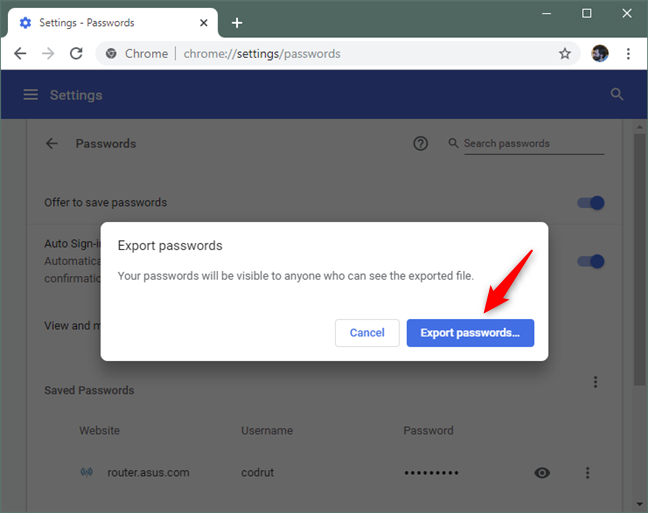
Bevestigen dat u wachtwoorden uit Chrome wilt exporteren
Nu vraagt Google Chrome waar u uw wachtwoorden wilt opslaan. Kies de locatie (1) en de naam (2) die u verkiest voor het CSV-bestand en klik of tik vervolgens op Opslaan (3).
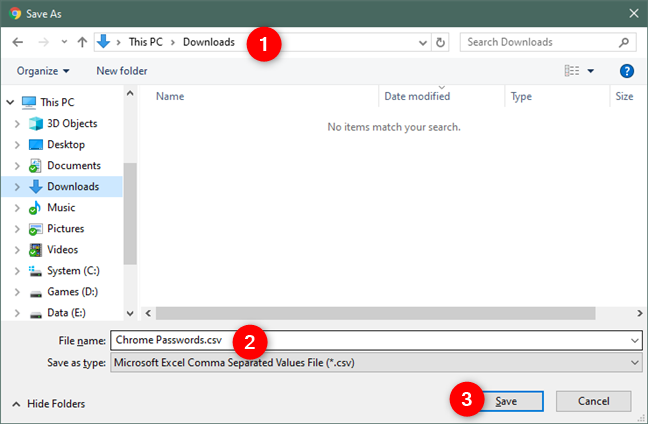
Een locatie, een naam en een bestandstype kiezen voor het wachtwoordenbestand
Dat is het! Nu zijn al uw wachtwoorden beschikbaar om te zien en te gebruiken in het CSV-bestand dat u hebt opgegeven.
Hoe wachtwoorden uit Opera te exporteren
Begin met het openen van Opera. Klik of tik vervolgens op de "O" -knop in de linkerbovenhoek van het venster om het hoofdmenu van de browser te openen. Selecteer daarin Instellingen .
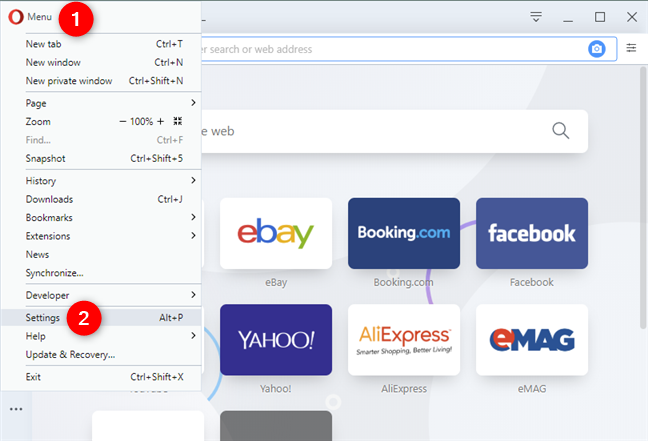
De optie Instellingen in het Opera-menu
Klik of tik op de instellingenpagina van Opera aan de linkerkant op Geavanceerd en selecteer Privacy en beveiliging .
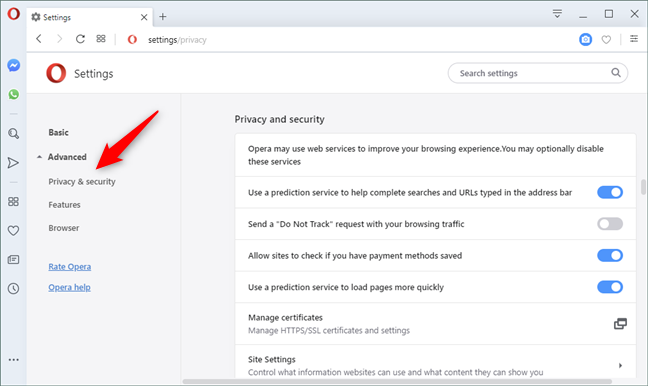
De privacy- en beveiligingsopties van de geavanceerde instellingen van Opera
Blader aan de rechterkant van het venster totdat u bij het gedeelte met de naam Automatisch aanvullen komt en klik of tik op Wachtwoorden .
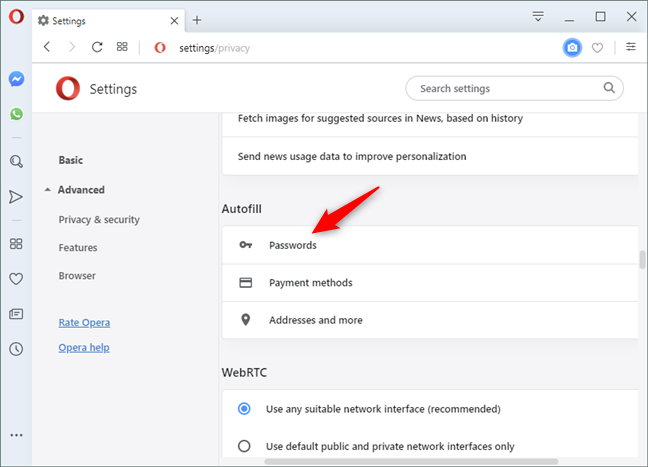
De opties voor Wachtwoorden in het gedeelte Automatisch aanvullen
Opera zou nu een instellingensectie met de naam Opgeslagen wachtwoorden moeten laden . Zoek aan de rechterkant naar de knop met de drie stippen en klik of tik erop.
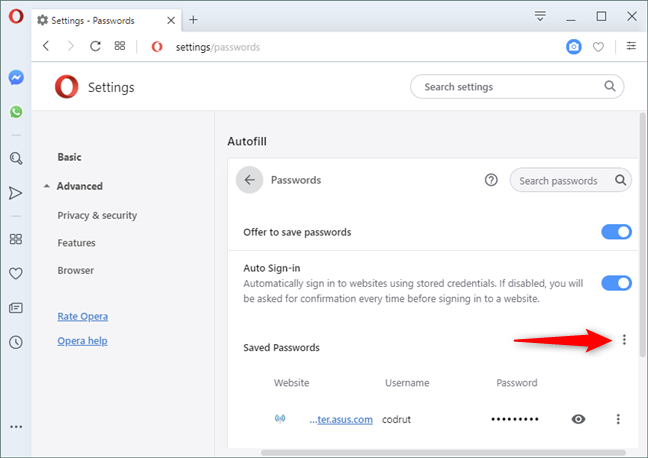
De knop met extra opties in het gedeelte Opgeslagen wachtwoorden
De enige optie die u krijgt is Wachtwoorden exporteren . Klik of tik erop.
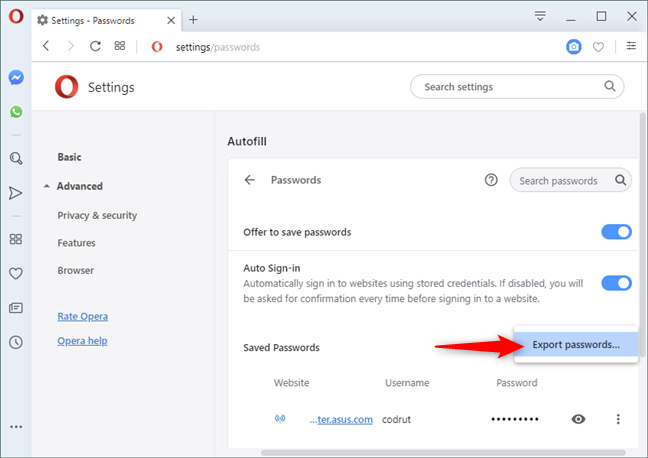
De optie Wachtwoorden exporteren in Opera
U wordt verteld dat "Uw wachtwoord zichtbaar is voor iedereen die het geëxporteerde bestand kan zien." Druk op de knop "Wachtwoorden exporteren" om door te gaan .
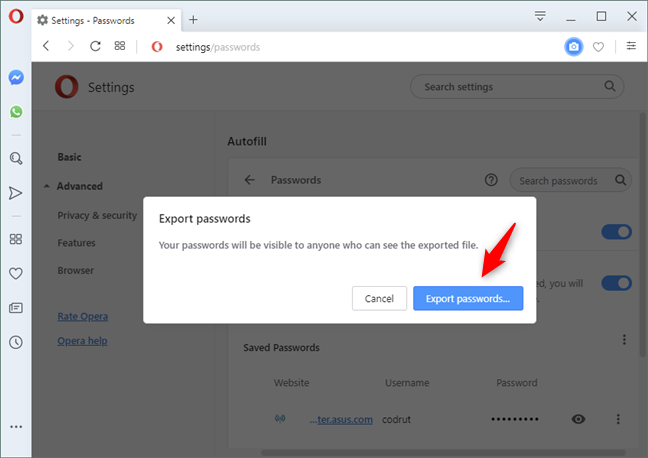
Bevestigen dat u de wachtwoorden die u in Opera hebt opgeslagen, wilt exporteren
Kies de gewenste locatie en klik of tik op Opslaan .
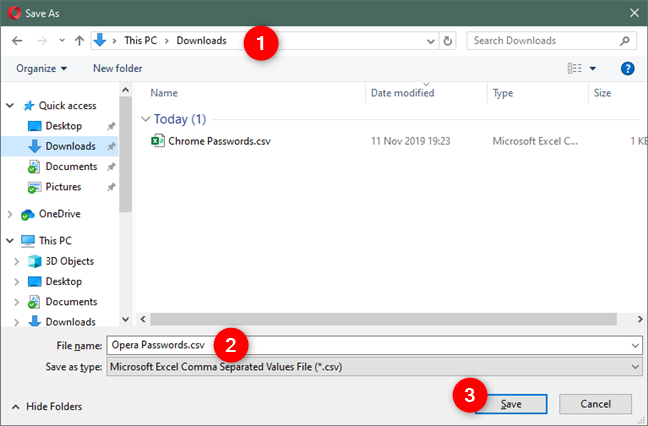
Een locatie, een naam en een bestandstype kiezen voor het Opera Passwords-bestand
Dat is het! Nu zijn al uw wachtwoorden beschikbaar om te zien en te gebruiken in het bestand dat u hebt opgegeven.
Waarom wilde je de wachtwoorden exporteren die je in je webbrowser hebt opgeslagen?
Iedereen heeft zijn of haar reden om het te doen. We zijn echter benieuwd om te horen, welke van jou was? Wilde u uw opgeslagen wachtwoorden uit uw browser exporteren omdat u ze naar een nieuwe computer wilde verplaatsen en ze in een nieuwe webbrowser wilde importeren? Misschien wilde u uw wachtwoorden verplaatsen naar een wachtwoordbeheerservice? Zijn er nog andere redenen? Deel uw gedachten, vragen of advies in de opmerkingen hieronder.
Met de One UI 6-update kunnen gebruikers camerawidgets toevoegen aan Samsung Galaxy-telefoons, die ze naar wens kunnen aanpassen.
In het volgende artikel leggen we de basisbewerkingen uit voor het herstellen van verwijderde gegevens in Windows 7 met behulp van de ondersteuningstool Recuva Portable. Met Recuva Portable kunt u deze op een handige USB-stick opslaan en gebruiken wanneer u maar wilt. Compact, eenvoudig en gebruiksvriendelijk gereedschap met de volgende kenmerken:
Ontdek hoe je verwijderde bestanden uit de Prullenbak kunt herstellen in Windows 10 met behulp van verschillende handige methoden.
Ontdek hoe je het volume in Windows 10 en Windows 11 kunt regelen, inclusief sneltoetsen en de Volume Mixer.
Een nieuwe map maken in Windows met behulp van het rechtsklikmenu, Verkenner, het toetsenbord of de opdrachtregel.
Leer hoe u uw ontbrekende Samsung Galaxy-apparaten kunt lokaliseren met SmartThings Find. Vind eenvoudig uw smartphone, tablet of smartwatch terug.
Ontdek waar de Prullenbak zich bevindt in Windows 10 en 11 en leer alle manieren om deze te openen, inclusief toegang tot de verborgen map $Recycle.Bin.
Ontdek hoe u de overlay van Radeon Software (ALT+R) kunt uitschakelen wanneer u games speelt in Windows of apps in volledig scherm uitvoert.
Leer hoe je nieuwe lokale gebruikersaccounts en Microsoft-accounts kunt toevoegen in Windows 11. Uitgebreide handleiding met snelkoppelingen en opdrachten.
Ontdek hoe je Microsoft Edge kunt openen in Windows 10 met verschillende methoden. Leer handige tips om snel toegang te krijgen tot Edge.
Leer hoe u WordPad in elke versie van Windows kunt gebruiken om eenvoudige tekstdocumenten te maken, op te maken, te bewerken en af te drukken. Hoe het lint in WordPad te gebruiken.
Ontdek hoe je WordPad kunt openen in Windows 10 en Windows 7 met handige tips en stappen. Hier zijn alle methoden om WordPad te openen.
Leer hoe je de Event Viewer kunt openen in Windows 10 en Windows 11 met verschillende methoden zoals CMD, eventvwr.msc, Windows Terminal en meer.
Hier zijn verschillende manieren hoe je het Action Center kunt openen in Windows 10, inclusief gebruik van de muis, toetsenbord, aanraakbewegingen of Cortana.
Leer hoe u bureaubladpictogrammen kunt verbergen en hoe u pictogrammen van het bureaublad kunt verwijderen, zowel in Windows 10 als in Windows 11.
Als u Galaxy AI op uw Samsung-telefoon niet meer nodig hebt, kunt u het met een heel eenvoudige handeling uitschakelen. Hier vindt u instructies voor het uitschakelen van Galaxy AI op Samsung-telefoons.
Als je geen AI-personages op Instagram wilt gebruiken, kun je deze ook snel verwijderen. Hier is een handleiding voor het verwijderen van AI-personages op Instagram.
Het deltasymbool in Excel, ook wel het driehoeksymbool in Excel genoemd, wordt veel gebruikt in statistische gegevenstabellen en geeft oplopende of aflopende getallen weer, of andere gegevens, afhankelijk van de wensen van de gebruiker.
Naast het delen van een Google Sheets-bestand met alle weergegeven sheets, kunnen gebruikers er ook voor kiezen om een Google Sheets-gegevensgebied te delen of een sheet op Google Sheets te delen.
Gebruikers kunnen ChatGPT-geheugen ook op elk gewenst moment uitschakelen, zowel op de mobiele versie als op de computerversie. Hier vindt u instructies voor het uitschakelen van ChatGPT-opslag.
Standaard controleert Windows Update automatisch op updates. U kunt ook zien wanneer de laatste update is uitgevoerd. Hier vindt u instructies om te zien wanneer Windows voor het laatst is bijgewerkt.
In principe is de handeling om de eSIM van de iPhone te verwijderen, ook voor ons eenvoudig te volgen. Hier vindt u instructies voor het verwijderen van een eSIM op een iPhone.
Naast het opslaan van Live Photos als video's op de iPhone, kunnen gebruikers Live Photos ook heel eenvoudig naar Boomerang converteren op de iPhone.
Veel apps schakelen SharePlay automatisch in wanneer u FaceTime gebruikt. Hierdoor kunt u per ongeluk op de verkeerde knop drukken en uw videogesprek verpesten.
Wanneer u Klik om te doen inschakelt, werkt de functie en begrijpt de tekst of afbeelding waarop u klikt. Vervolgens worden op basis daarvan relevante contextuele acties uitgevoerd.
Als u de achtergrondverlichting van het toetsenbord inschakelt, licht het toetsenbord op. Dit is handig als u in omstandigheden met weinig licht werkt, of om uw gamehoek er cooler uit te laten zien. Hieronder vindt u 4 manieren om de verlichting van uw laptoptoetsenbord in te schakelen.
Er zijn veel manieren om de Veilige modus in Windows 10 te openen, voor het geval dat het u niet lukt om Windows te openen. Raadpleeg het onderstaande artikel van WebTech360 voor informatie over het openen van de Veilige modus van Windows 10 bij het opstarten van uw computer.
Grok AI heeft zijn AI-fotogenerator uitgebreid om persoonlijke foto's om te zetten in nieuwe stijlen, zoals het maken van foto's in Studio Ghibli-stijl met bekende animatiefilms.
Google One AI Premium biedt een gratis proefperiode van 1 maand aan waarmee gebruikers zich kunnen aanmelden en veel verbeterde functies, zoals de Gemini Advanced-assistent, kunnen uitproberen.
Vanaf iOS 18.4 biedt Apple gebruikers de mogelijkheid om te bepalen of recente zoekopdrachten in Safari worden weergegeven.




























